Objetivo de Negócios: Automaticamente dê as boas-vindas aos Contatos e deixe-os saber quando podem esperar uma resposta.
Quando alguém mandar mensagens sobre seus negócios, você deverá respondê-los o mais rápido possível. Mensagens automatizadas de boas-vindas e afastadas permitem uma resposta imediata e podem ser usadas para gerenciar as expectativas dos Contatos.
Usar mensagens de boas-vindas e de ausência para:
Forneça uma saudação padrão e uma introdução ao seu negócio.
Responder aos contatos imediatamente.
Avise os Contatos quando podem esperar uma resposta.
1. Envie uma resposta automatizada básica quando um contato abrir uma conversa.
2. Enviar mensagens de boas-vindas e de ausência, com base no horário comercial.
Use este método quando quiser enviar imediatamente uma saudação ou uma mensagem de ausência quando um contato lhe enviar uma mensagem.
Objetivos do método
Configure os modelos de fluxo de trabalho para enviar uma mensagem de boas-vindas ou distância.
Configuração do workflow
Existem modelos de fluxo de trabalho configurados pela nossa equipe que você pode usar imediatamente. Estes modelos podem ser editados para atender às suas necessidades de negócios.
Saiba mais sobre Modelos de fluxo de trabalho aqui.
No menu respond.io platform platformu, clique em Workflows > + Add Workflow e escolha seus templates.
Para enviar uma mensagem de boas-vindas, clique em Mensagem de boas-vindas > Usar modelo
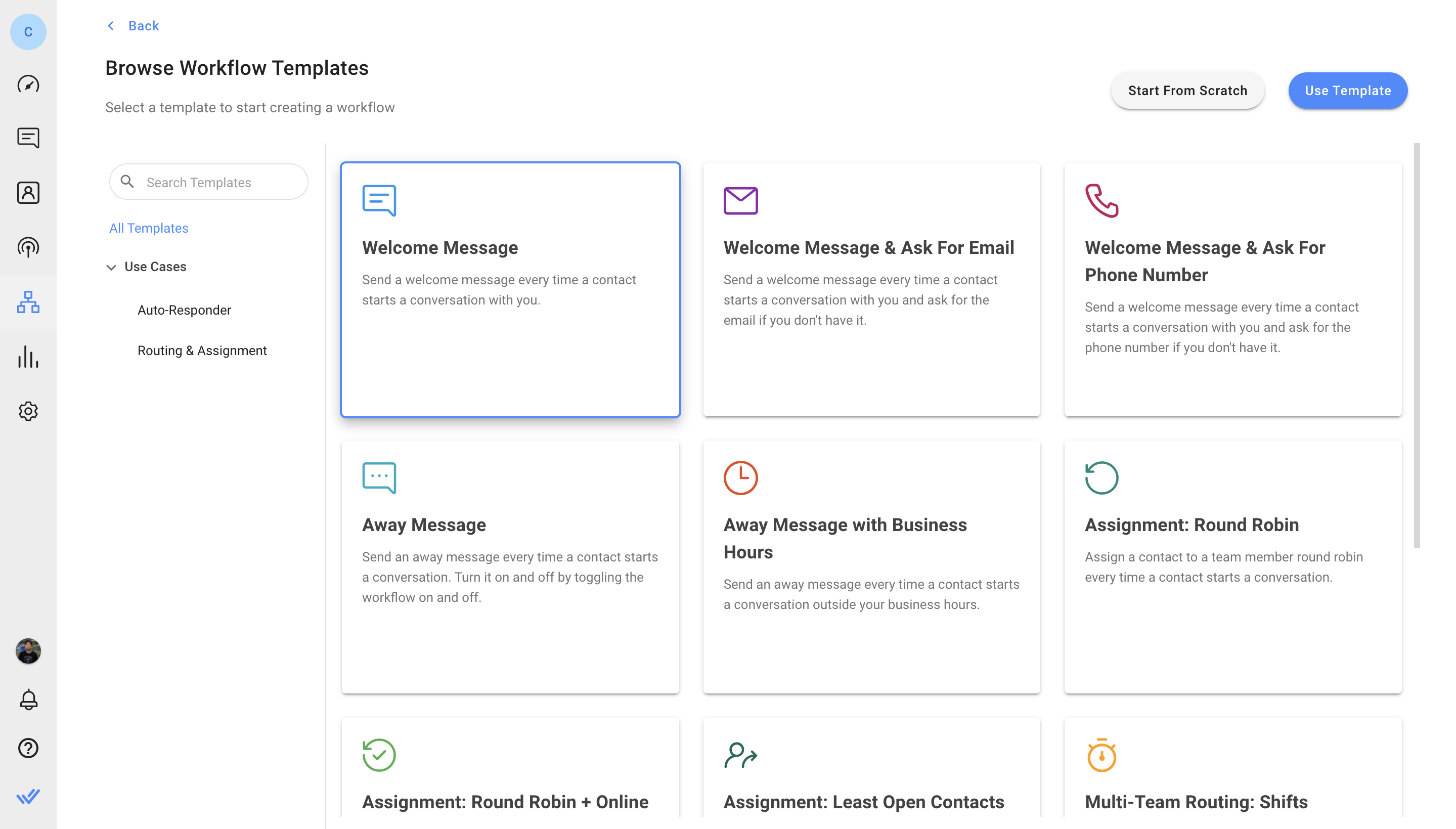
Para enviar uma mensagem de ausência, clique em Ausente Mensagem > Use o Modelo
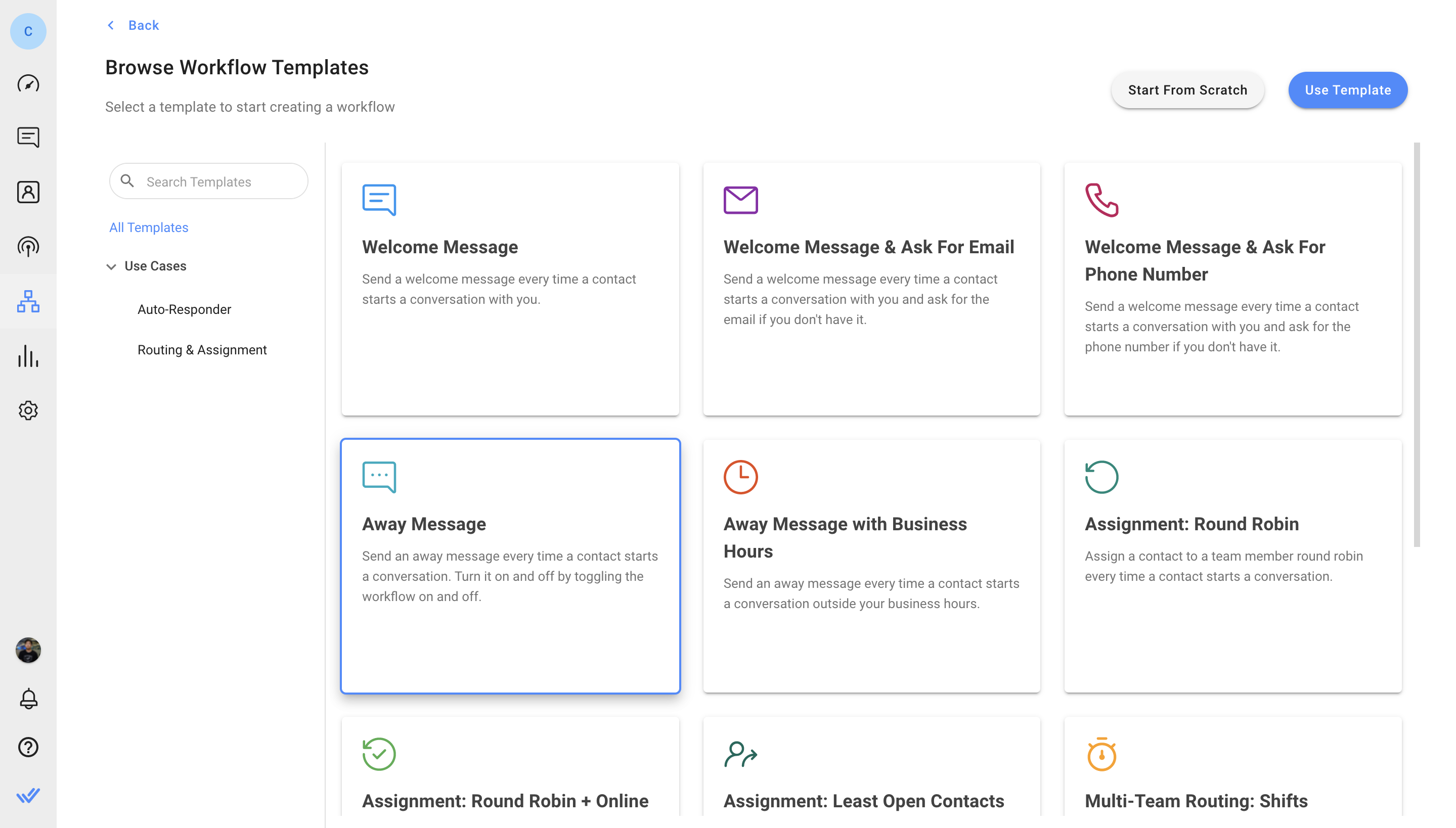
O modelo do Fluxo de Trabalho está configurado com um Gatilho e o passo Enviar uma mensagem. Isto envia uma resposta automática para os Contatos quando uma conversa é aberta.
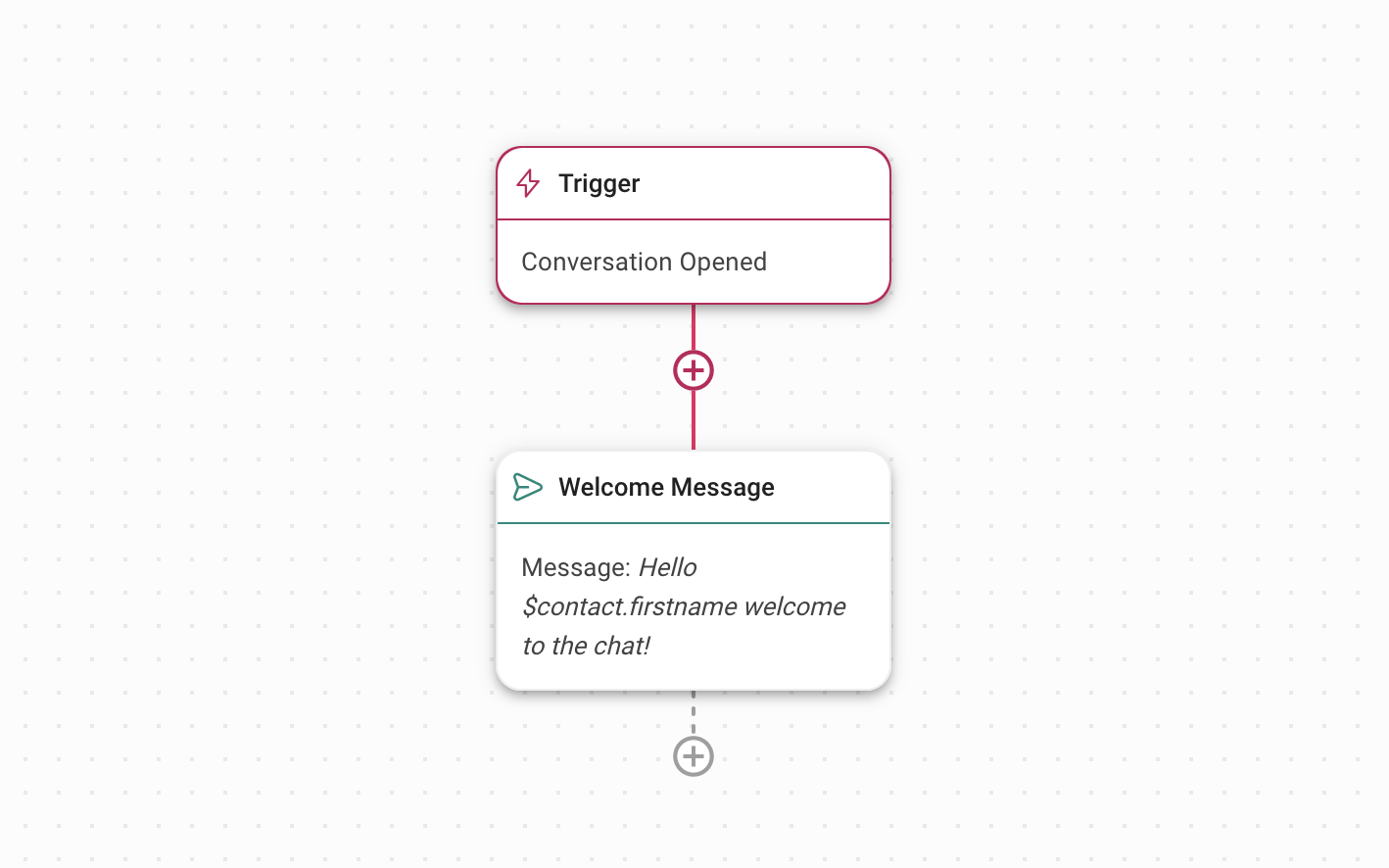
Saiba mais sobre Gatilhos e Envie um passo de mensagem.
Edite as mensagens de boas-vindas e de ausência para enviar uma resposta automatizada
Clique no passo Bem-vindo Mensagem para editar o conteúdo da mensagem. O Tipo de Mensagem deve permanecer como Texto. Finalmente, clique em Salvar e Publicar para ativar o fluxo de trabalho.
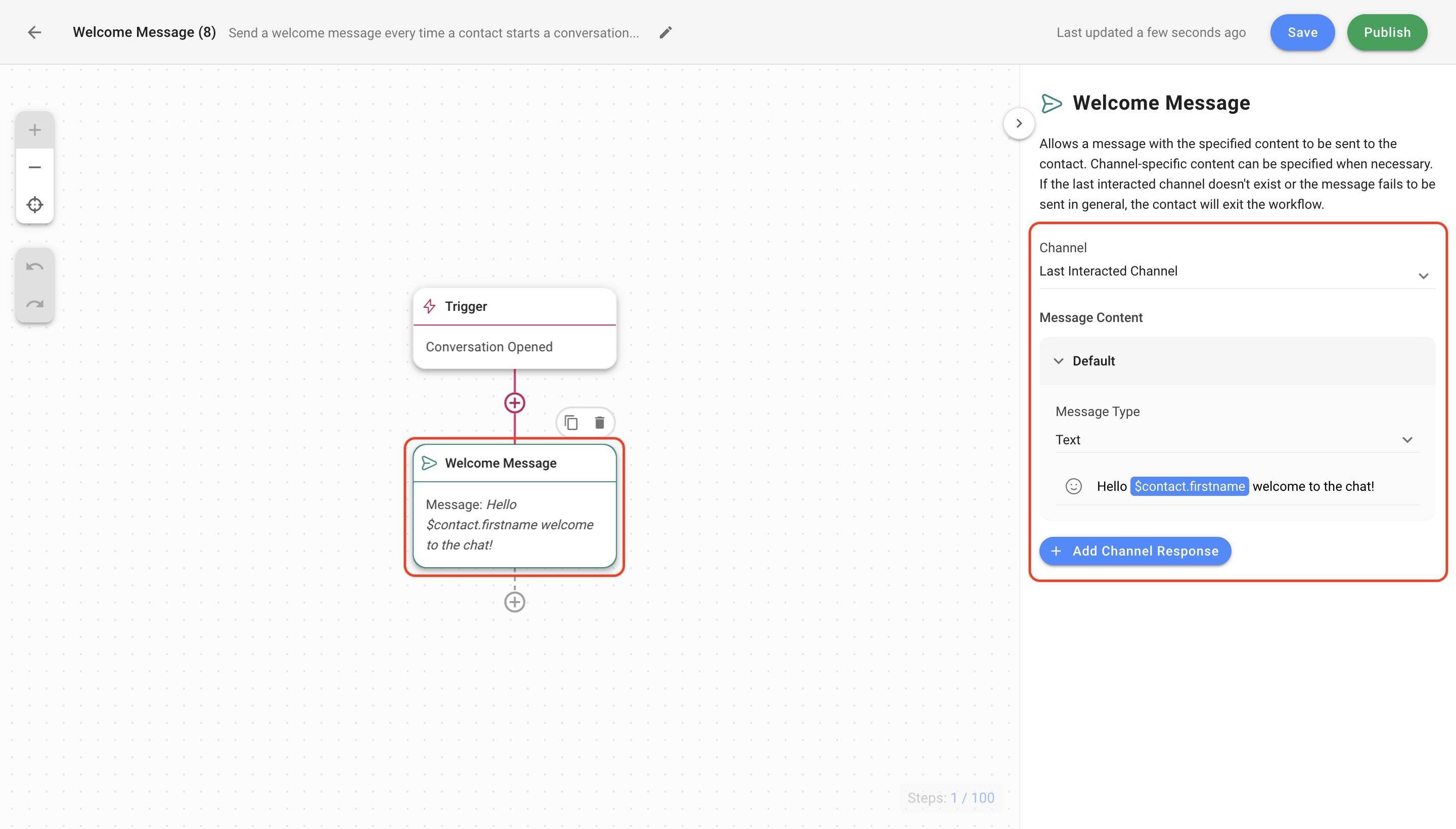
Clique no passo Mensagem de Ausência para editar o Conteúdo da Mensagem. O Tipo de Mensagem deve permanecer como Texto. Finalmente, clique em Salvar e Publicar para ativar o fluxo de trabalho. Uma mensagem básica Away permite que os contatos saibam que ninguém está atualmente disponível. Ativar este fluxo de trabalho quando os agentes estiverem todos ausentes e desativá-lo quando estiverem de volta online.
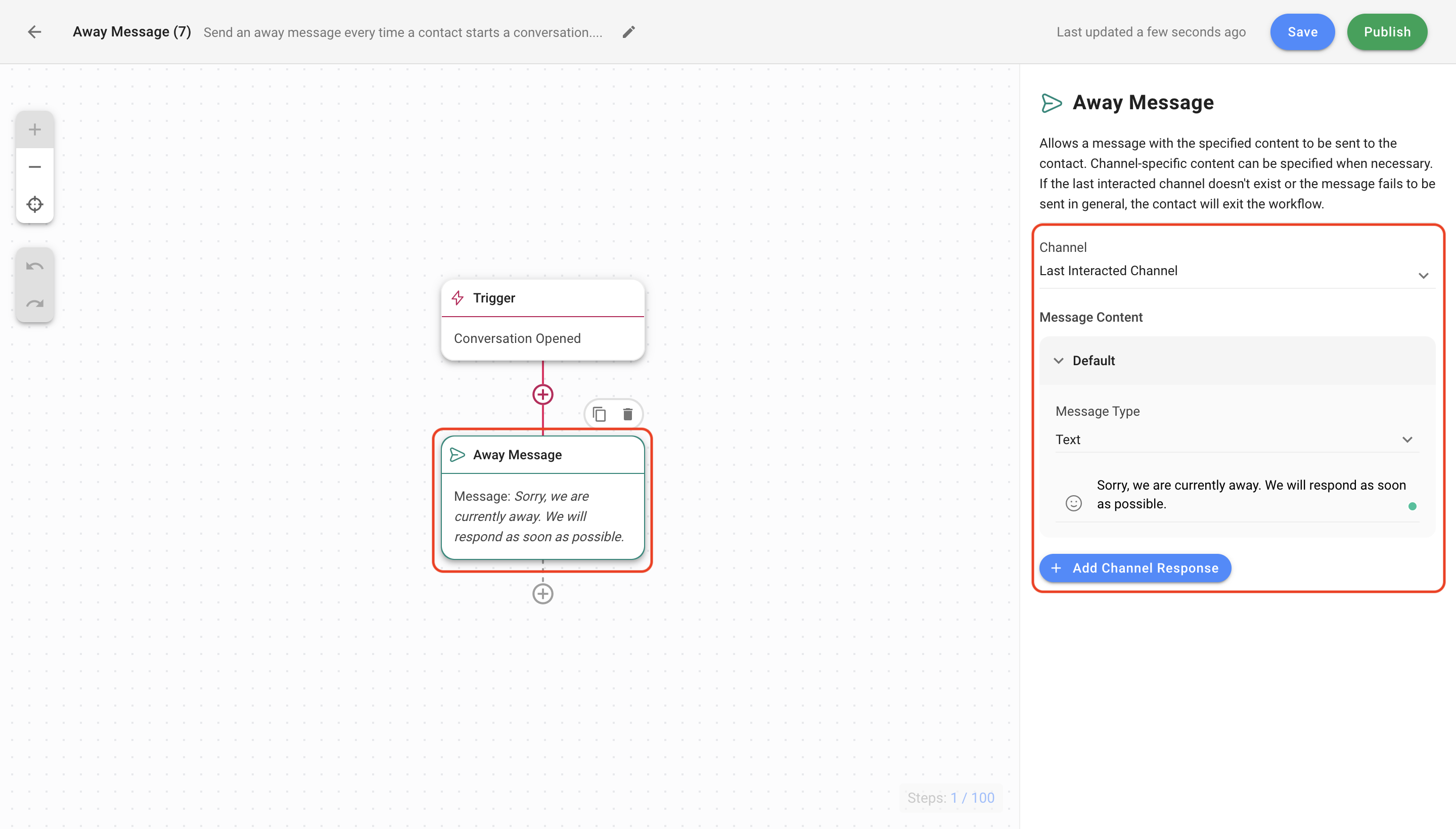
Use este método quando quiser enviar uma mensagem de boas-vindas durante o horário comercial e uma mensagem de ausência fora desse horário.
Objetivos do método
Configure os modelos de fluxo de trabalho para enviar uma mensagem de boas-vindas ou de ausência baseada no horário comercial
Configurar o horário comercial para enviar uma resposta automatizada
Configurar passos de Boas-Vindas e Mensagem Ausente, se necessário
Configuração do workflow
Existem modelos de fluxo de trabalho configurados pela nossa equipe que você pode usar imediatamente. Você pode editar os modelos para atender às suas necessidades de negócios.
Saiba mais sobre Modelos de fluxo de trabalho aqui.
No menu respond.io platformu, clique em Workflows > + Add Workflow. Em seguida, clique em Mensagem de ausência com horário comercial > Usar modelo.
Para enviar uma mensagem de ausência com base no horário comercial, clique em Mensagem de ausência com horário comercial > Usar modelo
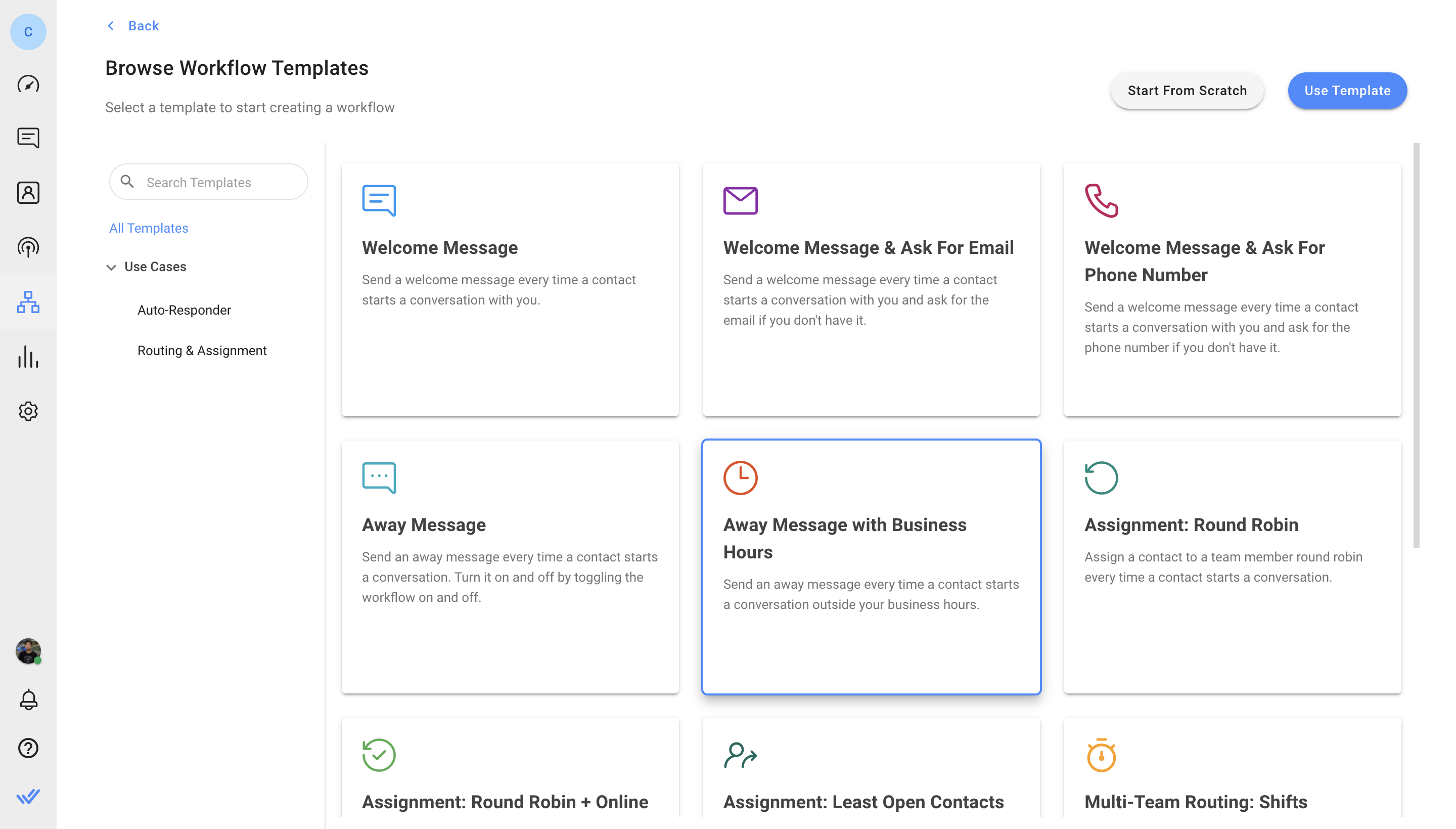
O modelo do Fluxo de Trabalho está configurado com um passo de disparo, Data & Hora e um passo de Enviar uma mensagem. Esta opção envia uma resposta automática para os Contatos quando uma conversa é aberta com base em horas úteis.
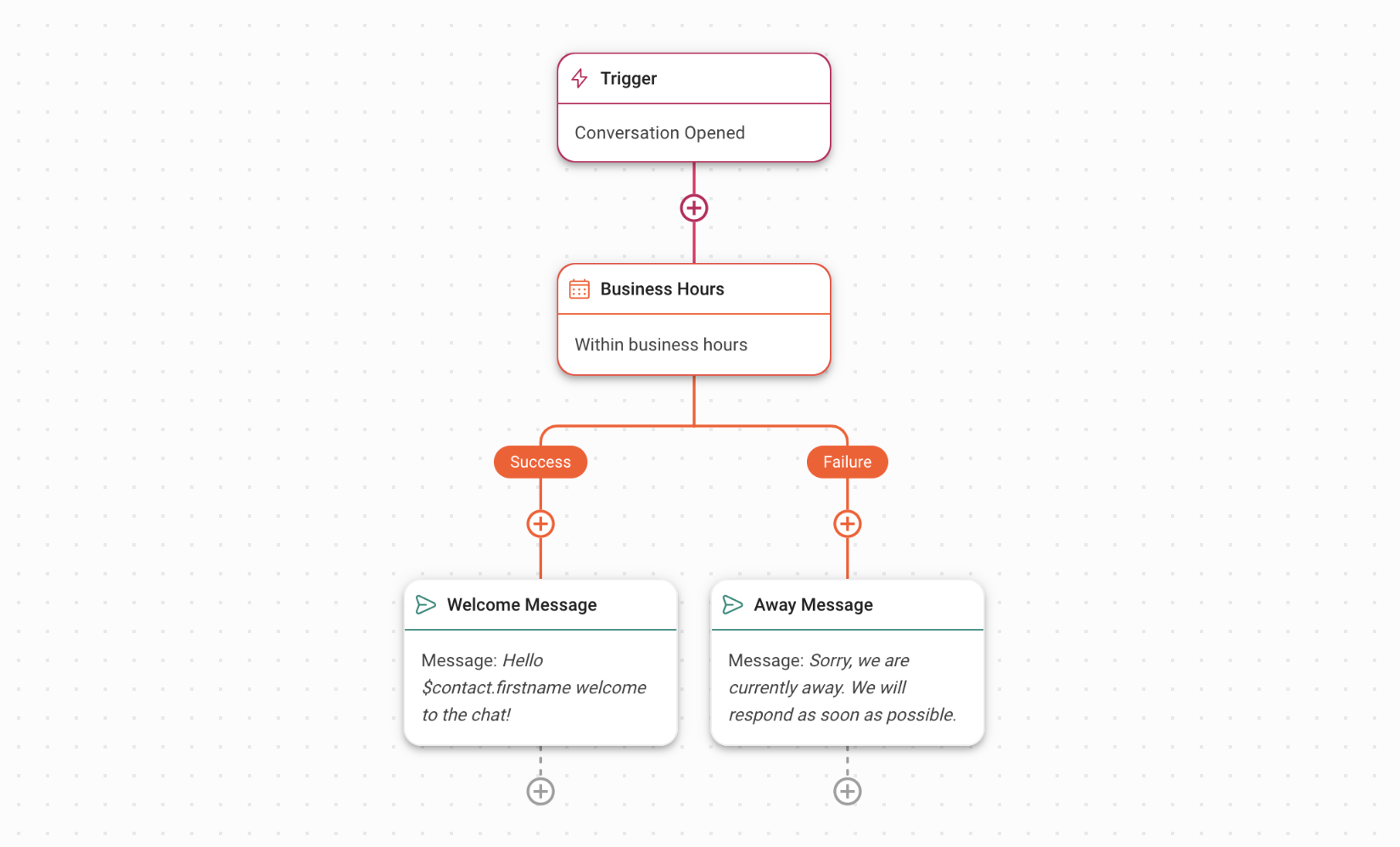
Use a Data & Hora Passo para definir seu horário comercial.

Aprenda mais sobre Data & Hora Passo.
Use Enviar um passo de mensagem para enviar uma mensagem de boas-vindas automática ou de distância.
Clique no passo Mensagem de boas-vindas ou Mensagem Ausente para editar o conteúdo da mensagem. O Tipo de Mensagem deve permanecer como Texto. Finalmente, clique em Salvar e Publicar para ativar o fluxo de trabalho.
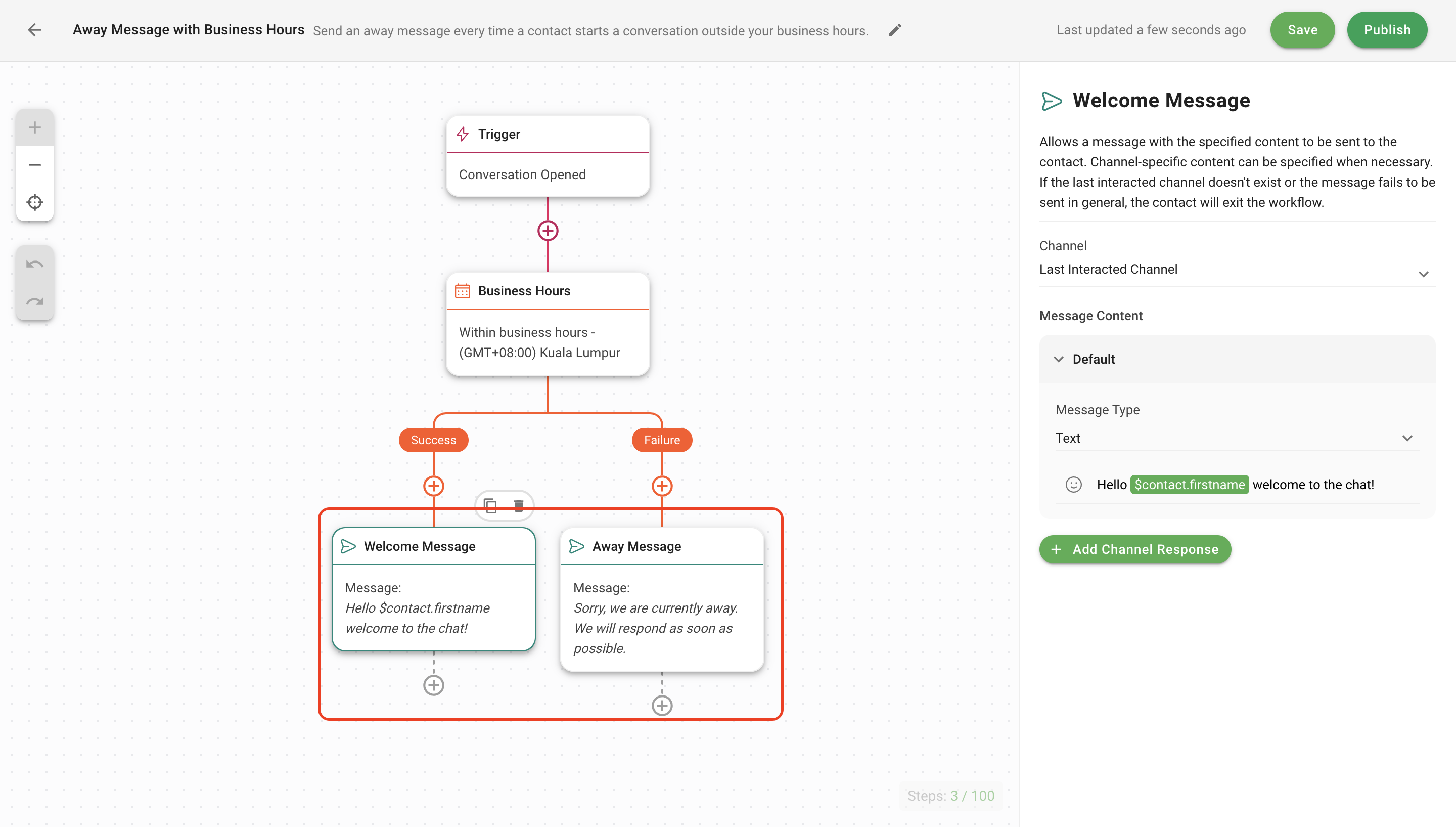
Aprenda como configurar mensagens de Boas-vindas e Ausência.
Artigos relacionados 👩💻